如何冻结窗格在Microsoft Excel
在本文中,我们将学习可在何处插入“冻结”窗格,以及在Microsoft Excel中有何用途?
冻结窗格:-我们使用此选项冻结部分工作表,以在滚动其余工作表时保持可见。这对于检出工作表其他部分中的数据而不丢失标题或标签很有用。
冻结窗格的快捷键:-Alt + W,F,F我们可以冻结行和列中的数据。
冻结第一行:-
要冻结Excel中的窗格,请执行以下给定步骤:-
-
转到功能区中的“查看”选项卡。
-
单击窗口组中的“冻结窗格”,将显示一个下拉列表。
-
单击冻结顶部行。
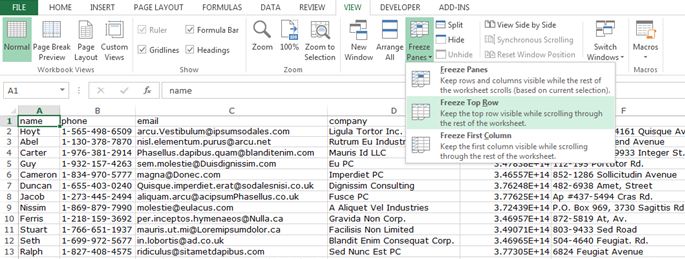
-
向下滚动到工作表的其余部分。
-
Excel将自动添加水平线以指示第一行处于冻结状态。
-
当您滚动数据时,第一行将可见。
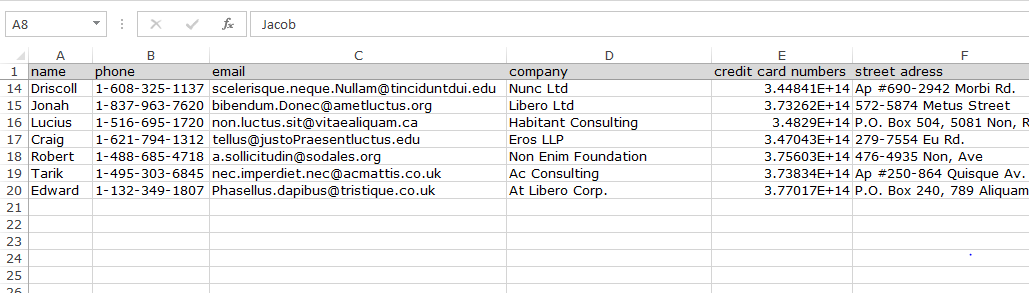
要解冻窗格,请执行以下给定步骤:-
-
转到功能区中的“查看”选项卡。
-
单击窗口组中的“冻结窗格”,将显示一个下拉列表。
-
单击取消冻结窗格
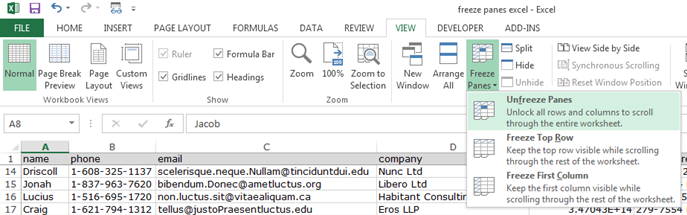
===
要冻结窗格,请遵循以下给定步骤:-
| *选择要放置“冻结”窗格的范围。
-
转到功能区中的“查看”选项卡。
-
单击窗口组中的“冻结窗格”,将显示一个下拉列表。
-
单击冻结窗格。
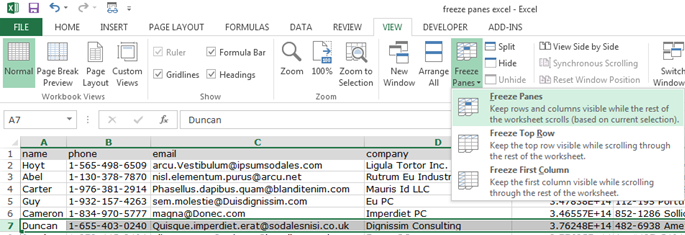
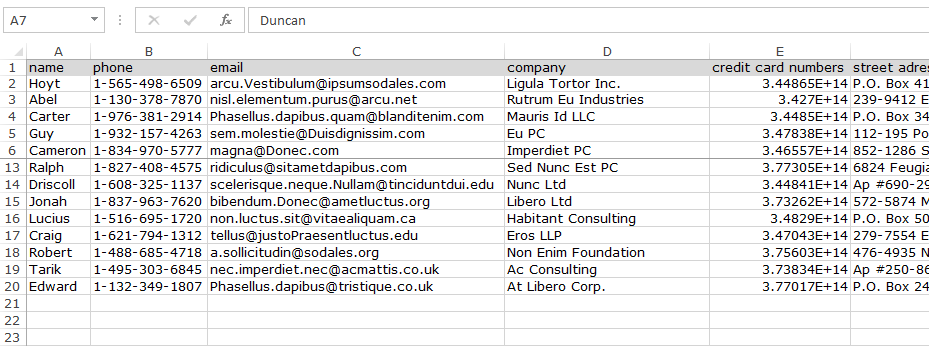
-
结果冻结了第7行以上的所有行。
注意:要在滚动到工作表的右侧时保持可见的列,请选择一个列,然后单击“冻结窗格”。
-
选择列C,然后转到“查看”选项卡。
-
单击“取消冻结”窗格,然后单击“冻结”窗格。
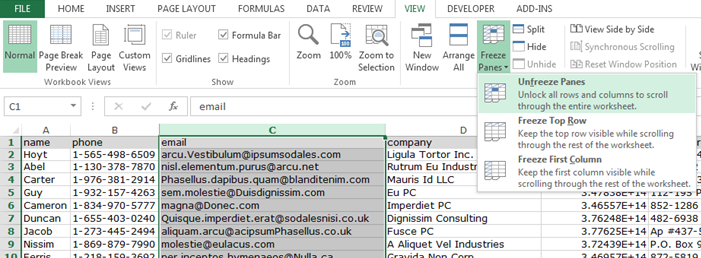
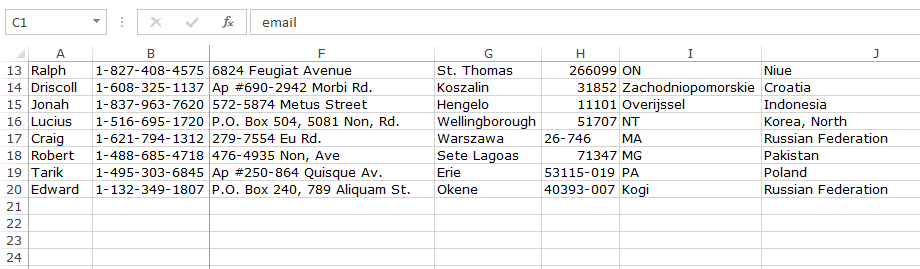
这是在Microsoft Excel中冻结窗格的方法。